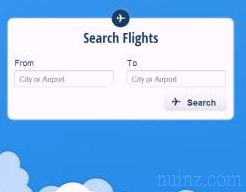ドライバー管理は、Wordでの書き込みやビデオゲームのプレイにPCを使用する一般ユーザーに委ねるべきではない操作の1つです。 残念なことに、すべてのオペレーティングシステムは、一元化されたドライバー管理の欠如、さらにはコンピューターを使いやすくし、Windowsの更新などのすべての操作を自動化することに誇りを持っている親愛なるWindowsにさえ悩まされています。システムの安定性を維持している人は、それらを忘れていました。 ほとんどの人はドライバーとは何の手掛かりも持っておらず、多くの場合完全に無視されますが、主にクラッシュ、競合、さまざまなオペレーティングシステムの誤動作の原因となります。
したがって、カメラをコンピューターに接続すると、画面に最初に表示されるのは「 新しいデバイスが見つかりました。ドライバーを自動的にインストールしますか?」です。 YESの答え、エラー結果、「 デバイスが正常に動作しない可能性があります 」。
幸いにも簡単でした...
ドライバーとは、非常に簡単に言えば、プリンター、ビデオカード、オーディオ、スキャナー、コンピューターに接続されているハードウェアデバイスなどのデバイスを、ドライバーをインストールせずに操作できるようにするプログラムです。それが動作します。 TVカードや携帯電話などの新しいコンポーネントを購入すると、パッケージ内にドライバーとアプライアンスの管理ソフトウェアを含むインストールCDが常に入っています。
Windows、XP、Vistaはデバイスのタイプを認識してドライバーを自動的にインストールすることがありますが、最も退屈な操作の1つは、さまざまな周辺機器のドライバーの検索であり、時には難しいことです。 多くの場合、フォーマットの結果として、または製品CDが紛失または破損したため、これらのドライバーがなくなったり、デバイスが正常に動作しない、またはさらに悪いことに不幸な結果に更新されないことがわかります。致命的なWindowsエラーを示すブルースクリーンが表示されます。
また読む: PCにインストールされているドライバーのリストを参照してください
 PCを使用してビデオゲームをプレイする場合、特にビデオカードとオーディオカードのドライバーを定期的に更新する (たとえば、AMDが月に1回ドライバーを更新する)と、最も一般的な問題を解決して最新のビデオゲームのサポートを追加できます 、および一般的にコンピュータのパフォーマンスを向上させます 。
PCを使用してビデオゲームをプレイする場合、特にビデオカードとオーディオカードのドライバーを定期的に更新する (たとえば、AMDが月に1回ドライバーを更新する)と、最も一般的な問題を解決して最新のビデオゲームのサポートを追加できます 、および一般的にコンピュータのパフォーマンスを向上させます 。
ドライバーの更新を容易にするために、ドライバーが自動的に更新されるように使用するツールは、重要度と機能の順に次のとおりです。
1) Driver Easyは、コンピューターをスキャンし、インストールされているすべてのドライバーを検索し、それらを製造元がリリースした最新バージョンと比較するプログラムです。 完全に自動化された手順の最後に、更新されるドライバーのリストに、新しいソフトウェアをダウンロードしてインストールするためのリンクが表示されます。
2) IObit Driver Boosterは非常に使いやすいプログラムで、インストールされているドライバーの現在の状態を自動的に検出し、新しいバージョンがあるドライバーについては、それらを更新する機会を提供します。 [すべて更新]をクリックすると、最新のドライバーが完全に更新され、古いドライバーが削除されます。
3) DriverPack Solutionは、システム内の古いドライバーと古いドライバーを自動的に検出し、それらをまとめて更新します。 このプログラムは非常に使いやすく、無料であり、Windows XPおよびWindows 7およびWindows 10もサポートしています。
4)優れたプログラムはDevice Doctorで、どのドライバーがPCで更新されていないかを確認し、更新をダウンロードします(無料で、ラップが多すぎません)。
Windows 7および64ビットバージョンでも機能します。
5) Snappy Driver Installerは、コンピューターに適切なドライバーをインストールし、存在するドライバーを自動的に更新するオープンソースのポータブルプログラムです。 オープンソースであり、したがって非営利であるため、スポンサーサイトやジャンクダウンロードへの参照なしで、おそらくリスト上で最も信頼できるものです。
6) DriversCloudは、お使いのPCと互換性のないドライバーを検出し、自動的にインストールします。 これは、オフラインモードで動作するドライバー更新ソフトウェアです。 コンピューターのハードウェアをスキャンし、ハードウェアまたはソフトウェアごとに、製造元からドライバーをダウンロードするための直接リンクを提供します。 競合他社の一部とは異なり、ドライバーのサイズ、リリース日、番号、バージョンも表示されるため、正しいドライバーを確実にダウンロードできます。 さらに、Windows 7からWindows 10までのすべてのバージョンのWindowsをサポートします。
7) Driver Fighterはコンピューターのハードウェアを処理し、システムに損傷を与えることなく最新のドライバーをすべて検出します。
8) Slim Driversは、コンピューター上のドライバーをチェックし、さらに更新されたバージョンが存在する場合、それらをダウンロードしてからインストールするためのリンクを提供する無料のプログラムです。 DriverUpdateと呼ばれるこのプログラムの有料版もあり、自動更新も可能です。
9) Free Driver Scoutは、Windowsドライバーを自動的に更新する非常に優れた無料のインストーラーです。
10) Driver Identifierは、USB、プロセッサー、モデムドライバー、または接続されたプリンタードライバーなど、ハードウェアコンポーネントのドライバーを見つけるために使用されるアプリケーションです。 更新プログラムが利用可能なバージョンを識別するスキャンの後、既にインストールされているドライバーは自動的に更新されます。
11) DriverZoneは、PCをスキャンし、使用されなくなったドライバーについて通知し、コンピューターにマウントされたハードウェアの最新ドライバーをダウンロードできるWebアプリケーションです。 必要なのは、必要なドライバーを自動的に検索してインストールするブラウザーだけです。 アプリケーションは、最新のドライバーをダウンロードするためのリンクを自動的に提供します。 初めて使用するときは、DriverZoneで無料のアカウントを作成して、ドライバーのダウンロードを開始する必要があります。
12) DriverMaxは、コンピューター上のすべてのドライバーを数秒で分析および国勢調査し、バージョン、製造元、および更新の状態を示すドライバーの詳細なリストを生成できる無料のアプリケーション(現在は試用版のみ)です。 すべての古いドライバーについては、ダウンロード元のサイトへの直接リンクを提供できます 。 DriverMaxは、 Windowsの再インストールの際に役立つインストール済みドライバーの非常に便利なインポート/エクスポート機能も提供し 、さまざまなインストールCD(これも失われている可能性があります)またはすべてのメーカーのサイトでの退屈な検索を回避しますハードウェア。
13) DUMO:Driver Update Monitorは、コンピューターをスキャンし、ドライバーの名前、製造元、バージョンを表示し、更新が必要なドライバーを表示する無料のプログラムです。
公式サイトで検索される新しいドライバーをダウンロードするには、明らかにインターネット接続が必要です
14) DriveTheLifeはWindowsプログラム(試用版のみ無料)であり、インストールされたドライバーの更新を検索して、それらを自動的にダウンロードおよびインストールできます。 このツールを使用すると、ドライバーを簡単にバックアップできるため、ドライバーを最初から再インストールできます。
15) RadarSync 、無料および無料。ソフトウェアの更新とドライバーの更新を求めてPCをスキャンし、更新をダウンロードして自動的にダウンロードする可能性を与えます。
16) ドライバー探偵 、優れたアプリケーション、おそらくこの種の最高のプログラムは、残念ながら有料ですが、無料版ではまだ更新されていないドライバーが示され、ダウンロードは手動で行われます。
古いドライバーを完全に削除し 、次のようなデバイスの競合を更新して防止するため より頻繁に更新されるATIとNvidiaの場合、最適なアプリケーションはDrivers Sweeperです。正しいアンインストール手順については、未使用のドライバーと周辺機器の削除に関する記事を思い出してください。
より頻繁に更新されるATIとNvidiaの場合、最適なアプリケーションはDrivers Sweeperです。正しいアンインストール手順については、未使用のドライバーと周辺機器の削除に関する記事を思い出してください。
ドライバーのバックアップを作成するには、すべてが正常に機能したら、すでに述べたように、Drivethelifeに加えてDriver Maxが最適な ドライバーバックアップ プログラムです。
最も重要で最も一般的なドライバーについては、さまざまなメーカーのサポートページのリストを提供し、そこから製品コンポーネントの説明とともに、ドライバーの最新バージョンをダウンロードできます。
 AMD Corp :プロセッサー、AMDチップセット//www.amd.com/it-it/
AMD Corp :プロセッサー、AMDチップセット//www.amd.com/it-it/
AMD ATI Graphic Corp:CCCを使用せずに、ビデオカードにAtiドライバーをインストールする方法に関する記事をお読みください。
クリエイティブ :Sound Blasterサウンドカード、その他のハードウェア//support.creative.com/Products/Products.aspx?catid=1
Intel Corp:プロセッサー、Intelチップセット、統合グラフィックス //www.intel.com/p/it_IT/support/
//www.intel.com/p/it_IT/support/
nVidia GeForceビデオカード、nForceチップセットは記事を読み、更新されたAMDまたはNVIDIAビデオカードドライバーをダウンロードしてインストールします。
Realtek :統合オーディオ//www.realtek.com.tw/downloads/
また読む: Realtekオーディオドライバーの更新方法
Microsoftが認定したWindows Updateおよび一般的なドライバー
PCにインストールされているソフトウェアとプログラムを自動的に更新するには、このページを参照してください。
したがって、カメラをコンピューターに接続すると、画面に最初に表示されるのは「 新しいデバイスが見つかりました。ドライバーを自動的にインストールしますか?」です。 YESの答え、エラー結果、「 デバイスが正常に動作しない可能性があります 」。
幸いにも簡単でした...
ドライバーとは、非常に簡単に言えば、プリンター、ビデオカード、オーディオ、スキャナー、コンピューターに接続されているハードウェアデバイスなどのデバイスを、ドライバーをインストールせずに操作できるようにするプログラムです。それが動作します。 TVカードや携帯電話などの新しいコンポーネントを購入すると、パッケージ内にドライバーとアプライアンスの管理ソフトウェアを含むインストールCDが常に入っています。
Windows、XP、Vistaはデバイスのタイプを認識してドライバーを自動的にインストールすることがありますが、最も退屈な操作の1つは、さまざまな周辺機器のドライバーの検索であり、時には難しいことです。 多くの場合、フォーマットの結果として、または製品CDが紛失または破損したため、これらのドライバーがなくなったり、デバイスが正常に動作しない、またはさらに悪いことに不幸な結果に更新されないことがわかります。致命的なWindowsエラーを示すブルースクリーンが表示されます。
また読む: PCにインストールされているドライバーのリストを参照してください
 PCを使用してビデオゲームをプレイする場合、特にビデオカードとオーディオカードのドライバーを定期的に更新する (たとえば、AMDが月に1回ドライバーを更新する)と、最も一般的な問題を解決して最新のビデオゲームのサポートを追加できます 、および一般的にコンピュータのパフォーマンスを向上させます 。
PCを使用してビデオゲームをプレイする場合、特にビデオカードとオーディオカードのドライバーを定期的に更新する (たとえば、AMDが月に1回ドライバーを更新する)と、最も一般的な問題を解決して最新のビデオゲームのサポートを追加できます 、および一般的にコンピュータのパフォーマンスを向上させます 。 ドライバーの更新を容易にするために、ドライバーが自動的に更新されるように使用するツールは、重要度と機能の順に次のとおりです。
1) Driver Easyは、コンピューターをスキャンし、インストールされているすべてのドライバーを検索し、それらを製造元がリリースした最新バージョンと比較するプログラムです。 完全に自動化された手順の最後に、更新されるドライバーのリストに、新しいソフトウェアをダウンロードしてインストールするためのリンクが表示されます。
2) IObit Driver Boosterは非常に使いやすいプログラムで、インストールされているドライバーの現在の状態を自動的に検出し、新しいバージョンがあるドライバーについては、それらを更新する機会を提供します。 [すべて更新]をクリックすると、最新のドライバーが完全に更新され、古いドライバーが削除されます。
3) DriverPack Solutionは、システム内の古いドライバーと古いドライバーを自動的に検出し、それらをまとめて更新します。 このプログラムは非常に使いやすく、無料であり、Windows XPおよびWindows 7およびWindows 10もサポートしています。
4)優れたプログラムはDevice Doctorで、どのドライバーがPCで更新されていないかを確認し、更新をダウンロードします(無料で、ラップが多すぎません)。
Windows 7および64ビットバージョンでも機能します。
5) Snappy Driver Installerは、コンピューターに適切なドライバーをインストールし、存在するドライバーを自動的に更新するオープンソースのポータブルプログラムです。 オープンソースであり、したがって非営利であるため、スポンサーサイトやジャンクダウンロードへの参照なしで、おそらくリスト上で最も信頼できるものです。
6) DriversCloudは、お使いのPCと互換性のないドライバーを検出し、自動的にインストールします。 これは、オフラインモードで動作するドライバー更新ソフトウェアです。 コンピューターのハードウェアをスキャンし、ハードウェアまたはソフトウェアごとに、製造元からドライバーをダウンロードするための直接リンクを提供します。 競合他社の一部とは異なり、ドライバーのサイズ、リリース日、番号、バージョンも表示されるため、正しいドライバーを確実にダウンロードできます。 さらに、Windows 7からWindows 10までのすべてのバージョンのWindowsをサポートします。
7) Driver Fighterはコンピューターのハードウェアを処理し、システムに損傷を与えることなく最新のドライバーをすべて検出します。
8) Slim Driversは、コンピューター上のドライバーをチェックし、さらに更新されたバージョンが存在する場合、それらをダウンロードしてからインストールするためのリンクを提供する無料のプログラムです。 DriverUpdateと呼ばれるこのプログラムの有料版もあり、自動更新も可能です。
9) Free Driver Scoutは、Windowsドライバーを自動的に更新する非常に優れた無料のインストーラーです。
10) Driver Identifierは、USB、プロセッサー、モデムドライバー、または接続されたプリンタードライバーなど、ハードウェアコンポーネントのドライバーを見つけるために使用されるアプリケーションです。 更新プログラムが利用可能なバージョンを識別するスキャンの後、既にインストールされているドライバーは自動的に更新されます。
11) DriverZoneは、PCをスキャンし、使用されなくなったドライバーについて通知し、コンピューターにマウントされたハードウェアの最新ドライバーをダウンロードできるWebアプリケーションです。 必要なのは、必要なドライバーを自動的に検索してインストールするブラウザーだけです。 アプリケーションは、最新のドライバーをダウンロードするためのリンクを自動的に提供します。 初めて使用するときは、DriverZoneで無料のアカウントを作成して、ドライバーのダウンロードを開始する必要があります。
12) DriverMaxは、コンピューター上のすべてのドライバーを数秒で分析および国勢調査し、バージョン、製造元、および更新の状態を示すドライバーの詳細なリストを生成できる無料のアプリケーション(現在は試用版のみ)です。 すべての古いドライバーについては、ダウンロード元のサイトへの直接リンクを提供できます 。 DriverMaxは、 Windowsの再インストールの際に役立つインストール済みドライバーの非常に便利なインポート/エクスポート機能も提供し 、さまざまなインストールCD(これも失われている可能性があります)またはすべてのメーカーのサイトでの退屈な検索を回避しますハードウェア。
13) DUMO:Driver Update Monitorは、コンピューターをスキャンし、ドライバーの名前、製造元、バージョンを表示し、更新が必要なドライバーを表示する無料のプログラムです。
公式サイトで検索される新しいドライバーをダウンロードするには、明らかにインターネット接続が必要です
14) DriveTheLifeはWindowsプログラム(試用版のみ無料)であり、インストールされたドライバーの更新を検索して、それらを自動的にダウンロードおよびインストールできます。 このツールを使用すると、ドライバーを簡単にバックアップできるため、ドライバーを最初から再インストールできます。
15) RadarSync 、無料および無料。ソフトウェアの更新とドライバーの更新を求めてPCをスキャンし、更新をダウンロードして自動的にダウンロードする可能性を与えます。
16) ドライバー探偵 、優れたアプリケーション、おそらくこの種の最高のプログラムは、残念ながら有料ですが、無料版ではまだ更新されていないドライバーが示され、ダウンロードは手動で行われます。
古いドライバーを完全に削除し 、次のようなデバイスの競合を更新して防止するため
 より頻繁に更新されるATIとNvidiaの場合、最適なアプリケーションはDrivers Sweeperです。正しいアンインストール手順については、未使用のドライバーと周辺機器の削除に関する記事を思い出してください。
より頻繁に更新されるATIとNvidiaの場合、最適なアプリケーションはDrivers Sweeperです。正しいアンインストール手順については、未使用のドライバーと周辺機器の削除に関する記事を思い出してください。 ドライバーのバックアップを作成するには、すべてが正常に機能したら、すでに述べたように、Drivethelifeに加えてDriver Maxが最適な ドライバーバックアップ プログラムです。
最も重要で最も一般的なドライバーについては、さまざまなメーカーのサポートページのリストを提供し、そこから製品コンポーネントの説明とともに、ドライバーの最新バージョンをダウンロードできます。
 AMD Corp :プロセッサー、AMDチップセット//www.amd.com/it-it/
AMD Corp :プロセッサー、AMDチップセット//www.amd.com/it-it/ AMD ATI Graphic Corp:CCCを使用せずに、ビデオカードにAtiドライバーをインストールする方法に関する記事をお読みください。
クリエイティブ :Sound Blasterサウンドカード、その他のハードウェア//support.creative.com/Products/Products.aspx?catid=1
Intel Corp:プロセッサー、Intelチップセット、統合グラフィックス
 //www.intel.com/p/it_IT/support/
//www.intel.com/p/it_IT/support/ nVidia GeForceビデオカード、nForceチップセットは記事を読み、更新されたAMDまたはNVIDIAビデオカードドライバーをダウンロードしてインストールします。
Realtek :統合オーディオ//www.realtek.com.tw/downloads/
また読む: Realtekオーディオドライバーの更新方法
Microsoftが認定したWindows Updateおよび一般的なドライバー
PCにインストールされているソフトウェアとプログラムを自動的に更新するには、このページを参照してください。